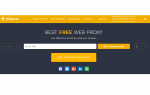Содержание
- 1 Создайте беспроводную локальную сеть: шаг за шагом
- 2 Готовы использовать беспроводную связь?
- 3 Следующая остановка — терминология
- 4 Типы беспроводного оборудования
- 5 Конфигурации WLAN
- 6 Установка беспроводного маршрутизатора
- 7 Установка беспроводной точки доступа
- 8 Настройка беспроводных адаптеров
- 9 Настройка Ad-Hoc домашней WLAN
- 10 Беспроводная безопасность
- 11 Общие советы
Этот учебник проведет вас через процесс планирования, построения и тестирования беспроводной домашней сети. Хотя основные беспроводные сети за последние годы добились удивительных успехов, большинству из нас по-прежнему сложно понять беспроводные технологии и терминологию. Это руководство также поможет сетевикам малого бизнеса!
Создайте беспроводную локальную сеть: шаг за шагом
Вы можете построить любую обычную беспроводную домашнюю сеть, беспроводную локальную сеть (WLAN), используя этот простой трехэтапный подход:
- Определите дизайн WLAN, который лучше всего подходит для вашей ситуации.
- Выберите хорошее беспроводное оборудование.
- Установите передачу и проверьте настроенную WLAN.
Мы разберем каждый из этих шагов более подробно.
Готовы использовать беспроводную связь?
В этой статье предполагается, что вы уже приняли обоснованное решение перейти на беспроводную связь, а не строить традиционную кабельную сеть. Цены резко упали со многих лет назад, когда беспроводное оборудование было довольно дорогим. Сетевое оборудование теперь намного более доступно, но беспроводные сети могут быть не для вас. Если вы не уверены, что беспроводная связь действительно удовлетворит ваши потребности, обязательно изучите различные возможности, чтобы решить, что подходит именно вам.
Преимущества беспроводной
Беспроводная связь дает ощутимые преимущества по сравнению с традиционными проводными сетями. Вы когда-нибудь пытались быстро найти рецепт в сети во время приготовления пищи на кухне? Нужен ли детям сетевой компьютер в их спальне для школьных проектов? Вы хотите играть в игры, пользоваться социальными сетями или работать на дому, отдыхая на открытом патио? Вот лишь некоторые из вещей, которые беспроводная связь может сделать для вас:
Следующая остановка — терминология
Область компьютерных сетей когда-то находилась прямо в области технических специалистов. Производители оборудования, поставщики услуг и эксперты, которые занимаются сетевыми технологиями, склонны уделять достаточно много внимания техническому жаргону. Индустрия беспроводных сетей постепенно улучшила это наследие, сделав продукты более удобными для потребителей и более простыми для интеграции в дома. Но отрасли предстоит еще много работы. Давайте кратко рассмотрим общеизвестный жаргон домашней беспроводной сети и то, что все это значит.
Когда вы исследуете беспроводное оборудование, которое хотите купить, или говорите о беспроводной сети с друзьями и семьей, вы должны хорошо понимать эту базовую терминологию.
Что такое WLAN?
Мы уже говорили, что WLAN — это типичная беспроводная домашняя сеть. Это связано с тем, что WLAN — это беспроводная локальная сеть, а LAN — это связанная группа сетевых компьютеров, расположенных в непосредственной физической близости друг от друга.
Локальные сети можно найти во многих домах, школах и предприятиях. Хотя технически возможно иметь более одной локальной сети в вашем доме, немногие делают это на практике. В этом руководстве мы объясняем, как создать единую стандартную WLAN для вашего дома.
Что такое Wi-Fi?
Wi-Fi — это отраслевое название, используемое для маркетинга беспроводных сетевых продуктов. Вы найдете черно-белый логотип Wi-Fi или сертификационную эмблему практически на любом новом беспроводном оборудовании, которое вы покупаете.
Технически говоря, Wi-Fi означает соответствие семейству стандартов беспроводной связи 802.11 (описано ниже). Но поскольку сегодня все основные беспроводные устройства домашней сети используют стандарты 802.11, в основном термин «Wi-Fi» просто отличает беспроводное оборудование от других сетевых устройств.
Что такое 802.11ac, 802.11b / g / n и 802.11a?
802.11ac, 802.11b / g / n и 802.11a представляют популярные стандарты беспроводной связи. Беспроводные сети могут быть построены с использованием любой из них, но 802.11ac является самым новым и быстрым и является подходящим способом.
Что такое WEP, WPA и Wardriving?
Безопасность беспроводных домашних сетей и сетей малого бизнеса остается проблемой для многих. Точно так же, как мы используем радиоприемники или телевизионные приемники для настройки на радиостанции, почти так же легко принимать сигналы из ближайшей беспроводной домашней сети. Конечно, транзакции по кредитным картам в Интернете могут быть безопасными, но представьте, что ваши соседи шпионят за каждым электронным письмом и мгновенным сообщением, которое вы отправляете!
Несколько лет назад некоторые технические специалисты популяризировали практику wardriving, чтобы повысить осведомленность об этой уязвимости в WLAN. С помощью дешевого, самодельного оборудования Wardrivers шли или путешествовали по окрестностям, отслеживая трафик беспроводной сети, исходящий из близлежащих домов. Некоторые Wardrivers даже подключили свои компьютеры к домашним беспроводным локальным сетям ничего не подозревающих людей, по сути, крадя бесплатные компьютерные ресурсы и доступ в Интернет.
WEP является важной особенностью беспроводных сетей, разработанных для повышения их безопасности. WEP математически шифрует (технически говоря, шифрует) сетевой трафик, чтобы другие компьютеры могли его понять, но люди не могут его прочитать. Технология WEP устарела несколько лет назад и была заменена на WPA и другие опции безопасности. WPA помогает защитить вашу WLAN от любопытных и любопытных соседей, и сегодня все популярное беспроводное оборудование поддерживает это. Поскольку WPA — это функция, которую можно включать или выключать, вам просто нужно убедиться, что она настроена правильно при настройке сети.
Типы беспроводного оборудования
Пять типов оборудования, найденного в беспроводных домашних сетях:
- Беспроводные сетевые адаптеры
- Точки беспроводного доступа
- Беспроводные маршрутизаторы
- Дополнительные беспроводные антенны
- И беспроводные усилители сигнала
Некоторое из этого оборудования является дополнительным в зависимости от конфигурации вашей домашней сети. Давайте рассмотрим каждый кусок по очереди.
Адаптеры беспроводной сети
Каждое устройство, которое вы хотите подключить к WLAN, должно иметь адаптер беспроводной сети. Беспроводные адаптеры иногда также называют сетевыми картами, сокращенно для сетевых интерфейсных плат. Беспроводные адаптеры для настольных компьютеров часто представляют собой небольшие PCI-карты или иногда USB-адаптеры. Беспроводные адаптеры для ноутбуков напоминают толстую кредитную карту. Однако в настоящее время все больше беспроводных адаптеров представляют собой не карты, а небольшие микросхемы, встроенные в ноутбуки или карманные компьютеры.
Адаптеры беспроводной сети содержат радиопередатчик и приемник (трансивер). Беспроводные приемопередатчики отправляют и принимают сообщения, переводят, форматируют и, в общем, организуют поток информации между компьютером и сетью. Определение того, сколько беспроводных сетевых адаптеров вам нужно купить, является первым важным шагом в построении вашей домашней сети. Проверьте технические характеристики своих компьютеров, если вы не уверены, содержат ли они встроенные чипы беспроводного адаптера.
Точки беспроводного доступа
Точка беспроводного доступа служит центральной станцией связи WLAN. На самом деле их иногда называют базовыми станциями. Точки доступа представляют собой тонкие, легкие коробки с рядом светодиодных фонарей на лице.
Точки доступа соединяют беспроводную локальную сеть с существующей проводной сетью Ethernet. Домашние сети обычно устанавливают точку доступа, когда у них уже есть широкополосный маршрутизатор, и они хотят добавить беспроводные компьютеры к их текущей настройке. Для реализации гибридной проводной / беспроводной домашней сети необходимо использовать либо точку доступа, либо беспроводной маршрутизатор (описанный ниже). В противном случае вам, вероятно, не понадобится точка доступа.
Беспроводные маршрутизаторы
Беспроводной маршрутизатор — это точка беспроводного доступа с несколькими другими полезными функциями. Подобно проводным широкополосным маршрутизаторам, беспроводные маршрутизаторы также поддерживают общий доступ к Интернету и включают технологию брандмауэра для повышения безопасности сети. Беспроводные маршрутизаторы очень похожи на точки доступа.
Основным преимуществом беспроводных маршрутизаторов и точек доступа является масштабируемость. Их мощные встроенные трансиверы предназначены для распространения беспроводного сигнала по всему дому. Домашний WLAN с маршрутизатором или точкой доступа может лучше достигать угловых комнат и задних дворов, например, чем один без. Аналогично, домашние беспроводные сети с маршрутизатором или точкой доступа поддерживают гораздо больше компьютеров, чем без них. Как мы объясним более подробно позже, если ваш дизайн беспроводной локальной сети включает маршрутизатор или точку доступа, вы должны запустить все сетевые адаптеры в так называемом режиме инфраструктуры; в противном случае они должны работать в режиме ad-hoc.
Беспроводные маршрутизаторы — хороший выбор для тех, кто строит свою первую домашнюю сеть. В следующей статье приведены примеры беспроводных маршрутизаторов для домашних сетей:
10 лучших беспроводных маршрутизаторов 2019 года
Беспроводные Антенны
Адаптеры беспроводной сети, точки доступа и маршрутизаторы используют антенну для приема сигналов в WLAN. Некоторые беспроводные антенны, такие как адаптеры, встроены в устройство. Другие антенны, такие как антенны на многих точках доступа, видны снаружи.
Обычные антенны, поставляемые с беспроводными устройствами, в большинстве случаев обеспечивают достаточный прием, но вы также можете обычно установить дополнительную дополнительную антенну для улучшения приема. Как правило, вы не будете знать, понадобится ли вам это оборудование, пока не закончите базовую настройку сети.
Беспроводные усилители сигнала
Некоторые производители беспроводных точек доступа и маршрутизаторов также продают небольшое оборудование, называемое усилителем сигнала. Установленный вместе с беспроводной точкой доступа или маршрутизатором, усилитель сигнала служит для увеличения мощности передатчика базовой станции. Можно одновременно использовать усилители сигнала и дополнительные антенны, чтобы одновременно улучшить передачу и прием по беспроводной сети.
Как антенны, так и усилители сигнала могут быть полезным дополнением к некоторым домашним сетям после того, как основные принципы будут на месте. Они могут вернуть компьютеры вне зоны действия сети WLAN, а также в некоторых случаях улучшить производительность сети.
Конфигурации WLAN
Теперь, когда вы хорошо разбираетесь в элементах беспроводной локальной сети, мы готовы настроить их в соответствии с вашими потребностями. Не беспокойтесь, если вы еще не остановились на конфигурации; мы рассмотрим все из них.
Чтобы извлечь максимальную пользу из приведенных ниже инструкций, подготовьте ответы на следующие вопросы:
- Вы хотите расширить свою проводную домашнюю сеть с помощью WLAN или вы строите совершенно новую сеть?
- Сколько беспроводных компьютеров вы планируете подключить к сети, и где они будут находиться дома?
- Какие операционные системы работают / будут работать на ваших сетевых компьютерах?
- Вам нужно разделить ваше интернет-соединение среди беспроводных компьютеров? как еще вы будете использовать этот WLAN? Обмен файлами? Сетевые игры?
Установка беспроводного маршрутизатора
Один беспроводной маршрутизатор поддерживает один WLAN. Используйте беспроводной маршрутизатор в вашей сети, если:
- Вы строите свою первую домашнюю сеть, или
- Вы хотите восстановить свою домашнюю сеть, чтобы она была полностью беспроводной или
- Вы хотите, чтобы установка WLAN была максимально простой.
Попробуйте установить беспроводной маршрутизатор в центральном месте дома. Как работает сеть Wi-Fi, компьютеры, расположенные ближе к маршрутизатору (как правило, в одной комнате или в зоне прямой видимости), обеспечивают лучшую скорость сети, чем компьютеры, находящиеся дальше.
Подключите беспроводной маршрутизатор к электрической розетке и, возможно, к источнику подключения к Интернету. Все современные беспроводные маршрутизаторы поддерживают широкополосные модемы. Кроме того, поскольку беспроводные маршрутизаторы содержат встроенную точку доступа, вы также можете подключить проводной маршрутизатор, коммутатор или концентратор.
Далее выберите свой имя сети. В сети Wi-Fi имя сети часто называют SSID. Ваш маршрутизатор и все компьютеры в WLAN должны иметь одинаковый SSID. Хотя ваш маршрутизатор поставляется с именем по умолчанию, установленным производителем, лучше изменить его из соображений безопасности. Обратитесь к документации по продукту, чтобы найти имя сети для вашего конкретного беспроводного маршрутизатора, и следуйте этому общему совету для настройки вашего SSID.
Наконец, следуйте документации по маршрутизатору, чтобы включить защиту WEP, включить функции брандмауэра и установить любые другие рекомендуемые параметры.
Установка беспроводной точки доступа
Одна точка беспроводного доступа поддерживает одну WLAN. Используйте точку беспроводного доступа в домашней сети, если:
- Вам не нужны дополнительные функции, которые обеспечивает беспроводной маршрутизатор И
- Вы расширяете существующую домашнюю сеть проводной сети Ethernet или
- У вас есть (или вы планируете иметь) четыре или более беспроводных компьютеров, разбросанных по всему дому.
Установите вашу точку доступа в центральном месте, если это возможно. При необходимости подключите питание и подключение к Интернету по телефонной линии. Также подключите точку доступа к маршрутизатору локальной сети, коммутатору или концентратору.
Конечно, у вас не будет брандмауэра для настройки, но на этом этапе вы все равно должны установить имя сети и включить WEP на своей точке доступа.
Настройка беспроводных адаптеров
Настройте свои адаптеры после настройки беспроводного маршрутизатора или точки доступа (если она у вас есть). Вставьте адаптеры в свои компьютеры, как описано в документации к вашему продукту. Адаптеры Wi-Fi требуют, чтобы на хост-компьютере был установлен протокол TCP / IP.
Каждый производитель предоставляет утилиты конфигурации для своих адаптеров. Например, в операционной системе Windows адаптеры обычно имеют собственный графический интерфейс пользователя (GUI), доступный из меню «Пуск» или панели задач после установки оборудования. Здесь вы можете указать имя сети (SSID) и включить WEP. Вы также можете установить несколько других параметров, как описано в следующем разделе. Помните, что все ваши беспроводные адаптеры должны использовать одинаковые настройки параметров для правильной работы вашей WLAN.
Настройка Ad-Hoc домашней WLAN
Каждый адаптер Wi-Fi требует, чтобы вы выбирали между режимом инфраструктуры (в некоторых инструментах конфигурации называемым режимом точки доступа) и беспроводным (одноранговым) режимом ad-hoc. При использовании беспроводной точки доступа или маршрутизатора установите каждый беспроводной адаптер в режим инфраструктуры. В этом режиме беспроводные адаптеры автоматически обнаруживают и устанавливают номер своего канала WLAN в соответствии с точкой доступа (маршрутизатором).
Также можно настроить все беспроводные адаптеры на использование специального режима. Когда вы включите этот режим, вы увидите отдельную настройку для номер канала. Все адаптеры в вашей специальной беспроводной локальной сети должны соответствовать номерам каналов.
Домашние конфигурации WLAN Ad-hoc прекрасно работают в домах, где всего несколько компьютеров расположены достаточно близко друг к другу. Вы также можете использовать эту конфигурацию как запасной вариант, если ваша точка доступа или маршрутизатор сломались.
Настройка программного обеспечения для подключения к Интернету
Вы можете подключиться к Интернету через специальную беспроводную сеть. Для этого назначьте один из ваших компьютеров в качестве хоста (фактически заменяющего маршрутизатор). Этот компьютер будет поддерживать модемное соединение и, очевидно, должен включаться всякий раз, когда используется сеть. Microsoft Windows предлагает функцию под названием «Общий доступ к подключению к Интернету» (ICS), которая работает со специальными сетями WLAN.
Теперь давайте рассмотрим некоторые тонкости, которые необходимо знать о домашних беспроводных сетях.
Помехи беспроводного сигнала в доме
При установке маршрутизатора Wi-Fi (или точки доступа) остерегайтесь помех, создаваемых другими бытовыми приборами. В частности, не устанавливайте устройство на расстоянии 3-10 футов (около 1-3 м) от микроволновой печи. Другими распространенными источниками беспроводных помех являются беспроводные телефоны 2,4 ГГц, радионяни, устройства для открывания гаражных ворот и некоторые устройства домашней автоматизации.
Если вы живете в доме с кирпичными или гипсовыми стенами или в доме с металлическим каркасом, у вас могут возникнуть проблемы с поддержанием сильного сетевого сигнала между комнатами. Wi-Fi предназначен для поддержки дальности сигнала до 300 футов (около 100 м), но физические барьеры существенно уменьшают этот диапазон. Все коммуникации 802.11 (802.11a и другие радиостанции 5 ГГц более 2,4 ГГц) подвержены помехам; имейте это в виду при установке ваших устройств.
Помехи беспроводных маршрутизаторов / точек доступа извне
В густонаселенных районах беспроводные сигналы от домашней сети одного человека нередко проникают в соседний дом и создают помехи для их сети. Это происходит, когда обе семьи устанавливают конфликтующие каналы связи. К счастью, при настройке маршрутизатора (точки доступа) вы можете (за исключением нескольких локалей) изменить используемый номер канала.
Например, в Соединенных Штатах вы можете выбрать любой номер канала Wi-Fi в диапазоне от 1 до 11. Если вы сталкиваетесь с помехами от соседей, вам следует согласовать с ними настройки канала. Простое использование разных номеров каналов не всегда решит проблему. Однако, если обе стороны используют другой номер канала 1, 6 или 11, это гарантирует устранение межсетевых помех.
Фильтрация MAC-адресов
Более новые беспроводные маршрутизаторы (точки доступа) поддерживают удобную функцию безопасности, называемую фильтрацией MAC-адресов. Эта функция позволяет регистрировать беспроводные адаптеры на маршрутизаторе (точке доступа) и заставлять устройство отклонять связь с любого беспроводного устройства, которого нет в вашем списке. Фильтрация MAC-адресов в сочетании с надежным шифрованием Wi-Fi (в идеале WPA2 или лучше) обеспечивает очень хорошую защиту.
Профили беспроводных адаптеров
Многие беспроводные адаптеры поддерживают функцию под названием профили это позволяет вам настроить и сохранить несколько конфигураций WLAN. Например, вы можете создать специальную конфигурацию для вашей домашней WLAN и конфигурацию режима инфраструктуры для вашего офиса, а затем переключаться между двумя профилями по мере необходимости.
Я рекомендую настроить профили на любых компьютерах, которые вы планируете перемещать между вашей домашней сетью и некоторыми другими WLAN; время, которое вы проводите сейчас, сэкономит вам гораздо больше времени и времени.
Беспроводная безопасность
Среди вариантов активации беспроводной безопасности в домашних сетях WPA2 считается лучшим. Однако некоторые устройства могут не поддерживать этот более высокий уровень защиты. Обычный WPA хорошо работает в большинстве сетей и является подходящей альтернативой WPA2. Старайтесь по возможности избегать использования более старых технологий WEP, кроме как в крайнем случае. WEP помогает предотвратить вход в вашу сеть случайных людей, но обеспечивает минимальную защиту от злоумышленников.
Чтобы настроить беспроводную безопасность, выберите метод и назначьте длинный код, называемый ключом или парольной фразой, маршрутизатору и всем вашим устройствам. Соответствующие параметры безопасности должны быть настроены как на маршрутизаторе, так и на клиентском устройстве, чтобы беспроводное соединение работало. Держите секретную фразу в секрете, так как другие могут легко присоединиться к вашей сети, как только узнают код.
Общие советы
Если вы завершили установку компонентов, но ваша домашняя сеть работает неправильно, устраните неполадки методично:
- Не можете связаться с интернетом? Временно отключите брандмауэр, чтобы определить, есть ли у вас проблема с настройкой брандмауэра или другие проблемы. Больше — Не удается подключиться к Интернету?
- Аналогичным образом, включите и протестируйте свои беспроводные адаптеры один за другим, чтобы определить, являются ли проблемы изолированными для одного компьютера или общими для всех.
- Попробуйте специальную конфигурацию беспроводной сети, если работа в режиме инфраструктуры не работает, и, возможно, вы обнаружите проблему с вашей точкой доступа или маршрутизатором.
- Чтобы вы работали методично, когда вы строите свою сеть, запишите на бумаге такие параметры ключа, как имя сети, ключ безопасности или пароль, MAC-адреса и номера каналов Wi-Fi (затем съешьте доказательства позже!).
- Не беспокойтесь о том, чтобы делать ошибки; Вы можете вернуться и изменить любые настройки WLAN в любое время
Наконец, не удивляйтесь, если производительность вашей сети не соответствует цифрам, указанным производителями оборудования. Например, хотя оборудование 802.11g технически поддерживает полосу пропускания 54 Мбит / с, это теоретический максимум, которого никогда не достигалось на практике. Значительная часть пропускной способности сети Wi-Fi используется из-за накладных расходов, которыми вы не можете управлять. Ожидайте увидеть в вашей домашней сети более половины максимальной пропускной способности (максимум 20 Мбит / с для канала 54 Мбит / с).